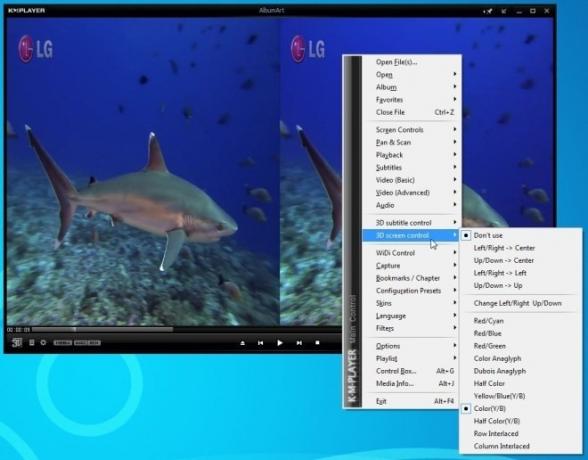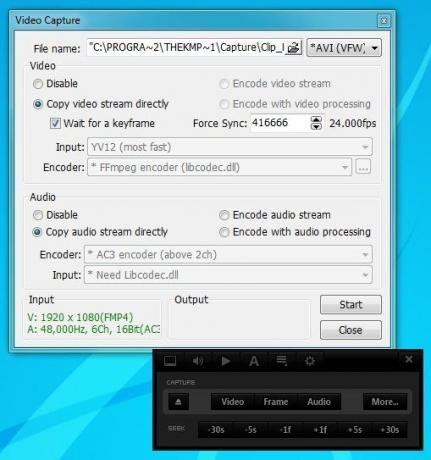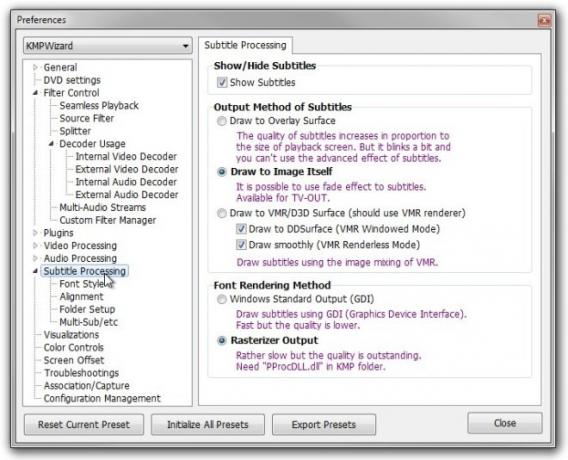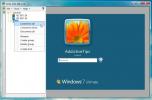20 funktioner i KMPlayer som du förmodligen inte vet om
När det gäller att välja en mediaspelare som stöder en mängd ljud- och videoformat finns det säkert många applikationer till ditt förfogande. Medan de flesta användare väljer för många populära VLC-spelare, många av oss letar efter en mediaspelare som levereras med bättre mediaorganisationsfunktioner. KMPlayer är en mediaspelare som har sett en hel del förbättringar under de senaste åren. Det erbjuder en oerhört mängd ljud- och videobearbetningsrelaterade funktioner, GUI för ögon-godis, (det nu nyligen tillagda) stödet för 3D-uppspelning och en kraftfull renderingmotor. Även om det har förmågan att spela nästan alla typer av mediefiler, innehåller den också de flesta av dekodrar som är väsentliga för att återge ett brett utbud av mediefiler och stöder externa avkodare som kan förbättra både videouppspelningskvalitet och färgåtergivning. Med tanke på allt detta beslutade vi att gå vidare, till djupet i själva KMPlayer och upptäcka tjugo fantastiska funktioner som du kanske inte känner till.

KMPlayer är designad för att vara användarvänlig och erbjuder en underbar UI-design. Medan den stöder olika skinn, är själva standardhuden en godbit för ögonen, som har en mörk inramad UI-design. Även om du inte är så förtjust i standardhuden är anpassade skinn vägen att gå. Det ger en hudkonstnärs frihet att designa sina egna skinn som de vill. När jag sa ergonomi, menade jag verkligen det. Välkomstskärmen låter dig kontrollera och styra allt därifrån, vilket ger dig möjlighet att direkt hoppa till ditt mediebibliotek, Facebook & Twitter, supportade serviceapps och andra diverse. Tjänster.
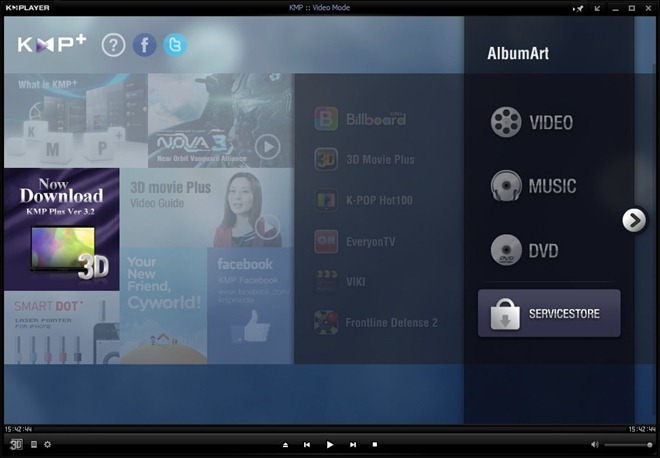
Topnotch Organisation för mediefiler
De flesta användare placerar sina mediefiler slumpmässigt, medan andra kanske vill att deras mediebibliotek ska organiseras och innehåller separata avsnitt för både ljud- och videosamlingsmappar. KMPlayer låter dig hantera både dina video- och ljudfiler med sin robusta Playlist Editor. Du kan skapa olika spellistor för din musik och dina filmer genom att klicka på endera musik eller Video alternativ som finns på hemskärmen, under AlbumArt sektion. Att skapa en videospelningslista är ganska enkelt, när du har valt den från startskärmen kommer du att tas till videobiblioteket. Klicka bara på knappen Importera till vänster för att öppna Lägg till biblioteksinställningar fönster. Klicka nu Lägg till bibliotek, mata in ditt biblioteknamn och klicka på Ok. Du kan skapa så många olika videobibliotek som du vill. När du är klar väljer du dem och klickar på OK för att gå vidare till Lägg till mappinställningar steg, där du bara behöver tilldela en källmapp till dina bibliotek.

Samma procedur gäller för att skapa ett musikbibliotek. Du behöver bara följa liknande steg, som du gjorde för att skapa videobiblioteket, bara den här gången väljer du källkatalogen som innehåller dina musikfiler. Det är värt att nämna här att applikationen också låter dig lägga till anpassade Album Arts till dina bibliotek.

Under uppspelningen kan du också blanda låtar såväl som välja för att upprepa dina album.
3D-stöd; Spela lokala och online 3D-videor
Hoppningen från SD till HD-videoinnehåll var verkligen en prestation, och teknikjättarna satsar redan på att flytta konsumenterna från 2D till 3D-videoteknologi. På grund av den ökande populariteten för 3D-videor har KMPlayer nu lagt till stöd för 3D-videoinnehåll, så att du kan njuta av dina favorit 3D-filmer. Bortsett från Blu-strålar inkluderar det 3D Movie Plus serviceapp som gör att du kan titta på 3D-trailers, reklamfilmer och till och med dokumentärer från Discovery 3D World.
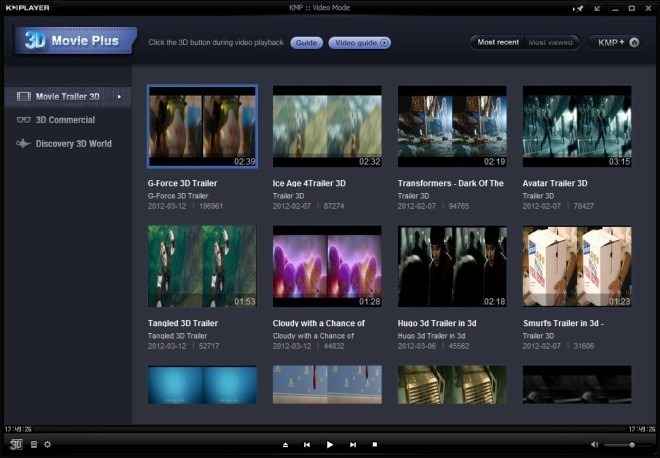
När du spelar en 3D-video kan du ställa in olika 3D-videorelaterade parametrar genom att högerklicka på skärmen för att öppna snabbmenyn och gå över till 3D-skärmkontroll inställningar. Eftersom 3D-innehåll kan visas med olika tekniker kan du välja dina önskade konfigurationer från hans meny. Dessutom kan du också justera undertextsinställningarna genom att flytta muspekaren över en 3D-textningskontroll. Dessutom stöder programmet olika 3D-plugins.
Service-appar
Dev-teamet har nu inkluderat en Service APP funktion, som inkluderar olika applikationer inklusive Billboard, 3D Movie Plus, K-POP Hot100, EveryonTV, VIKI etc. Tjänsteapparna är utformade för att fungera från spelaren, så det finns inga separata popup-fönster som irriterar dig. Dessutom kan du titta på olika reklam, spel och kommande evenemang. En annan funktion som fångade vår uppmärksamhet under testkörningen var en kommande SERVICESTORE, en serviceappbutik som ännu inte ska lanseras och som gör att du kan installera serviceappar från gränssnittet.

Kontrollbox för ljud, video och undertexter
KMPlayer inkluderar också en Kontrollbox, som kan nås från högerklicka på snabbmenyn (eller med Alt + G hotkey kombination). Kontrollboxen låter dig justera och ändra ett antal inställningar. Den innehåller totalt sex knappar längst upp, som innehåller video, utjämnare, undertexter, uppspelningsslinga, inställningar för bildtagning och inställningar. Du kan tillämpa några grundläggande videoeffekter och konfigurera inställningar som ljusstyrka, kontrast, mättnad, nyans, skärmrotation, vändning, videoändring och ändra videoeffekter som Rörelsesuddighet, mjukgör, skärpa, medel UV-filter, medel Y-filter, gråskala och så vidare. Funktionen Frame Capture (eller Screen Capture) ger en extra fördel med att omedelbart fånga video- och ljudströmmar och en enda videoram som kan sparas som en bildfil.
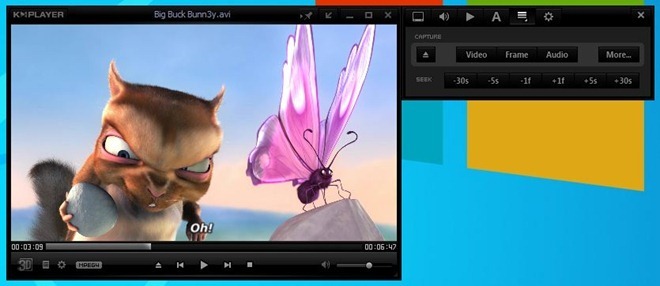
Genom att klicka på både Video- och Audio Capture-alternativ öppnas separata inställningskonsol, varifrån du är kan definiera utgångsparametrar som kodare som ska användas, Filnamn, utgångslokalisering, utgångsformat etc. Även om vissa videokontroller ibland innehåller flera ljudströmmar som i AAC-, DTS-, AC3-format, kan du välja vilken kodare du vill använda genom att klicka på Audio -knappen på kontrollboxen, i menyn Capture.
Undertextkontroll och anpassning
Medan de flesta mediaspelare låter dig anpassa undertextsinställningar samt ändra dess position, KMPlayer är inget undantag heller, eftersom det inkluderar några av de mest framåt anpassningar och kontroller av undertexter alternativ. Du kan enkelt synkronisera undertexter utan synkronisering i realtid från kontrollrutan. Du kan också klicka Mer knappen för att öppna Utforska / redigera undertext fönster för att ange några anpassade inställningar, till exempel teckenstorlek och färg, typsnitt samt finjustera synkroniseringen. Dessutom innehåller Effekter-knappen några olika effekter för att överlägga dina underfiler med tillämpade effekter. Bortsett från grundläggande fetstil och kursiv textstilar kan du använda effekter som Transparent, Fade, Shadow samt undertextsbakgrund och disposition för att få undertexter att se mer framträdande ut på skärmen.

En annan värdefull undertextrelaterad funktion är dess förmåga att synkronisera, ändra storlek, justera och flytta suben med enkla snabbtangentkombinationer, och det också i realtid. Om du till exempel vill ha en något mindre typstorlek, tryck helt enkelt på Alt +] på tangentbordet för att minska textstorlekens textning. Snabbknapparna kan ses från applikationen. Om du går över till inställningarna kan du anpassa undertextrelaterade alternativ från sitt eget separata avsnitt (undertexter). Du kan konfigurera ett antal alternativ relaterade till Undertextsbehandling, till exempel, Utmatningsmetod för undertexter, metod för teckensnitt och Rasterizer-utgång. Expandera knappen för textningsprocessering för att få tillgång till avancerade inställningar relaterade till undertexter Font Style, Alignment, Folder Setup and Multi-Sub etc. Det är värt att nämna här att det också gör det möjligt att konfigurera separata inställningar för olika undertextfiler.
DXVA (DirectX Video Acceleration) Support
DirectX Video Acceleration, känd som DXVA, är ett Microsoft API för Windows OS och Xbox360 videospelkonsol. Det ingår för att tillåta maskinavkodning att vara hårdvaruaccelererad. För mer information om DXVA eller om din GPU stöder det eller inte, kolla vår recension av DXVA Checker här. KMPlayer stöder DXVA-uppspelning, men det är en tweaking involverad för att få det att fungera. Det kräver att du konfigurerar en extern avkodare nämligen MPC Video Decoder (en videodekodare från Media Player Classic). Ta bara MPCVideoDec från här och packa upp filen i din KMPlayer-installationsmapp. Gå till KMPlayer-inställningsfönstret Avkodaranvändning > Interna avkodare och klicka Välj ingen knappen under Allmän flik.

Välj nu Extern videodekoder från vänster, klicka på Extern avkodarsökning knappen för att öppna Extern dekoder / filterhantering fönster. Klicka nu Lägg till extern kodning knappen längst ner till vänster. Därefter måste du gå över till MPC Video Decoder-fil som du packade upp i en KMPlayer-installationskatalog och välj sedan MPCVideoDec.ax-fil för att lägga till den som din externa avkodare. Se till att både H.264 och AVC1 är aktiverade, som visas på skärmdumpen nedan, och klicka sedan på OK.

Under Externa videodekodare Välj MPC-videodekoder från H.264 video och AVC1-video rullgardinsmenyer.

Klicka till slut Videobehandling från vänster panel och huvudet till Renderer och välj endera Enhanced Video Render (EVR) eller VMR9 Renderless, beroende på vilken typ av operativsystem du använder, som video Renderer från rullgardinsmenyn. Slutligen, välj Bicubic A = -0,60 (PS 2.0) för VMR9 Video Scaler (även om det är valfritt) och inställt VMR Renderless Setup till Använd 3D-texturytor och klicka Stänga för att slutföra processen.

Sömlös uppspelning för uppdelade videor
Ibland när vi laddar ner en film från onlinekällorna, delas själva filmen upp i flera delar. Ett sätt skulle nu vara att gå med i delarna med en filsplittrings- och snickarapp, som i sig är en tidskrävande procedur. KMPlayer sparar dig den tid du skulle ha spenderat i att slå samman videodelarna. KMPlayer stöder sömlös uppspelning av videor uppdelade i delar. Bara gå över till Inställningar > Sömlös uppspelning och där kommer du att kunna konfigurera Seamless Playback-funktion. Konfigurationen inkluderar val av filändelser för uppspelning och finjustering av andra alternativ under Tillstånd sektion. Tänk på att applikationen använder interna källfilter för att spela upp delade videodelar utan avbrott.

Omfattande inställningar för videobehandling
Bortsett från ren videobearbetningskraft låter KMP dig också justera med videofilter. Den omfattande Videobehandling inställningarna är mer än tillräckligt även för elanvändare. Expandera Videobehandling inställningar i Inställningsfönstret, så ser du alternativ som Inmatning av färgutrymmen, utmatningsfärgsytor, grundläggande videofilter, storleksändring (översampling), deinterlacing, efterbehandling, Luma / Chroma offset, skärpa, AwarpSharp, suddighet / nivåer, minska / lägga till buller och Sällsynta filter.

Om du använder DXVA-kompatibla grafikkort, kommer du definitivt att älska de typer av skuggor som du kan använda på dina videor. Gå till högerklicka på snabbmenyn Video (avancerat) > VMR9 Pixel Shader -menyn och välj olika pixel-skuggare, t.ex. Deinterlace, Denoise, 16-235 till 0-255, Edge Sharpen, Contour, Letterbox, Sharper, Sharpen 5 × 5. Om du vill tillämpa flera skuggor samtidigt klickar du bara på Stack att öppna Shader Stack konsol för att blanda så många skuggare som du vill.
Avancerad ljudbehandling
KMPlayer innehåller också en mängd förhandsljudbehandlingsfunktioner för audiofiler. Du hittar alla stödjade ljudjusteringsalternativ i Inställningar fönster. Den innehåller inte bara en integrerad Equalizer utan innehåller också olika miljöeffekter. Bara gå över till Ljudbehandling > Freeverb för att aktivera ett antal rymlighet och ljudeffekter av atmosfär med reglagen. Det inkluderar Rummets storlek, dämpning, våtnivå, torr nivå, bredd och Läge ljudeffekter.
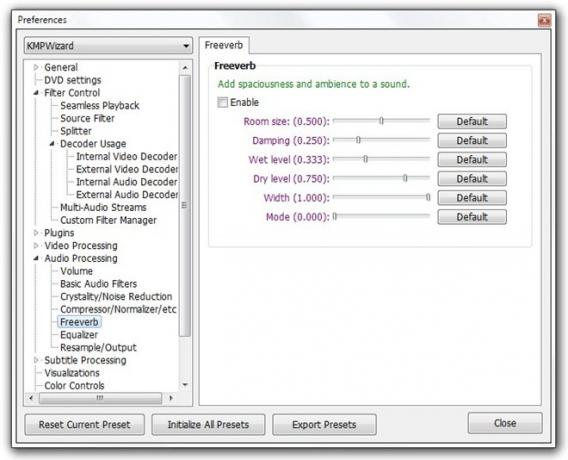
När vi tittar på en film märker vi ofta låg volymnivå i vissa scener. Med KMPlayer kan du också lösa problemet. I Volym inställningar, kan du öka standardvolymen till så mycket som 400% eller ange anpassad utgångsnivå för olika kanaler. Det måste dock noteras att mängden ljudförvrängning beror på ljudkvaliteten och den ljudutrustning du använder. Dessutom stöder mediaspelaren också AC3Filter (granskas här), en kraftfull och funktionsrik ljudavkodare som används för att avkoda AC3 / DTS / MPEG-ljudformat.
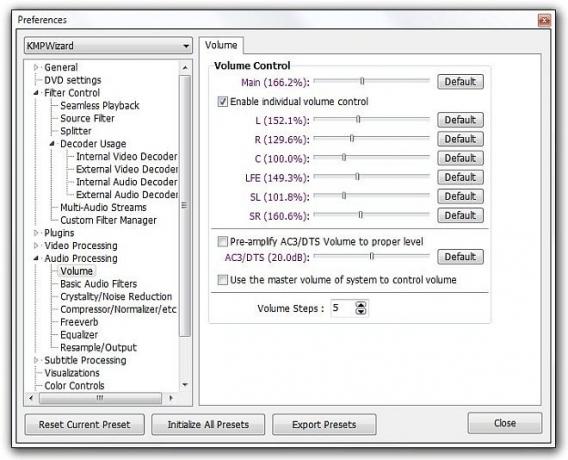
Support för flera instanser (titta på flera videor samtidigt)
De flesta mediaspelare tillåter bara användare att titta på en enda video åt gången, men vi hittade en annan bra funktion i KMPlayer som låter dig titta på flera videor samtidigt. För att göra det, helt enkelt gå över till Inställningar fönster och sedan under Allmän inställningar, inaktivera Avvisa flera instanser.
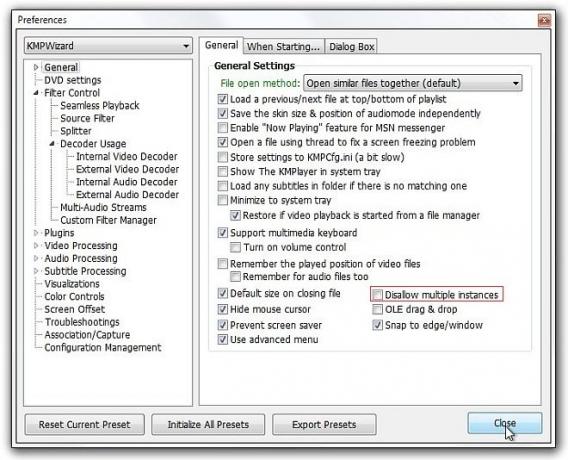
Nu kommer varje video du spelar att öppna en separat instans av KMPlayer, vilket gör att du kan spela så många videor du vill samtidigt.
Snabb bokmärkning
Med den snabba bokmärkesfunktionen kan du snabbt bokmärka din favoritdel av filmer och musikvideor. Det låter dig omedelbart bokmärka vilken sekvens som helst, så att du kan återuppta uppspelningen där du slutade. Allt du behöver är att trycka på P -knappen på tangentbordet, så sparas ditt bokmärke automatiskt. Du kan skapa så många bokmärken du vill. När du spelar upp videon från bokmärkt tid öppnar du videon och högerklickar på snabbmenyn genom att gå till Bokmärke / kapitel för att spela dina mediefiler från bokmärkt tid.
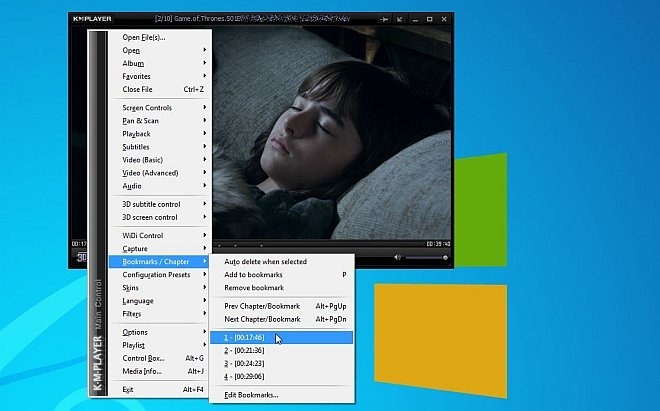
Winamp Plugins Support
Om du är en ivrig Winamp-användare kommer du gärna att veta att KMP också stöder flera Winamp-plugins. Programmen Inställningar låter dig ställa in olika plugins från Inmatning, Video DSP, Audio DSP, Visualisering, Allmän användning och DScaler sektioner.

Intuitiva skärmkontroller
De Skärmkontroller -menyn (tillgänglig från högerklicka-sammanhangsmenyn) innehåller ett antal särskilda skärminställningar, allt från att konfigurera bildförhållande, videostorlek till spelarnas transparensnivå. Det inkluderar en Skrivbordsläge som låter dig köra den aktuella videon som skrivbordsbakgrund. Dessutom kan du använda snabbtangentkombinationer för att justera videorelaterade skärminställningar som att ändra videostorlek, zooma in / ut, flytta videor upp / ner och höger / vänster och mer.

Anpassningsbara tangentbord / musåtgärder
Det är bra att se att KMP låter dig använda både tangentbordet och musen för att utföra olika uppspelnings- och videokontrollfunktioner. Du kan till och med anpassa dessa kontroller enligt dina preferenser. Under Tangentbord / mus inställningar, låter det dig ändra standardtangenter för tangentbord och mus. Den här funktionen är ganska praktisk om du inte gillar standardknappkombinationerna för olika uppspelningsåtgärder. Dessutom, Nycklar / Global kontroll panelen låter dig skapa anpassade snabbtangentkombinationer för att snabbt hoppa till ett visst inställningsfönster eller utföra en viss uppgift.

Snabb säkerhetskopiering och återställning av KMPlayer-konfiguration
Du kan snabbt säkerhetskopiera och återställa KMPlayer-konfiguration med Exportera förinställning alternativ. Gå bara över till Inställningar konsol, klicka Exportera förinställningar -knappen längst ner för att spara konfigurationsfilen (REG-fil) på den angivna utgångsplatsen. Eftersom den skapar säkerhetskopieringsfil i REG-format kan du enkelt återställa inställningarna genom att bara dubbelklicka på registerfilen.
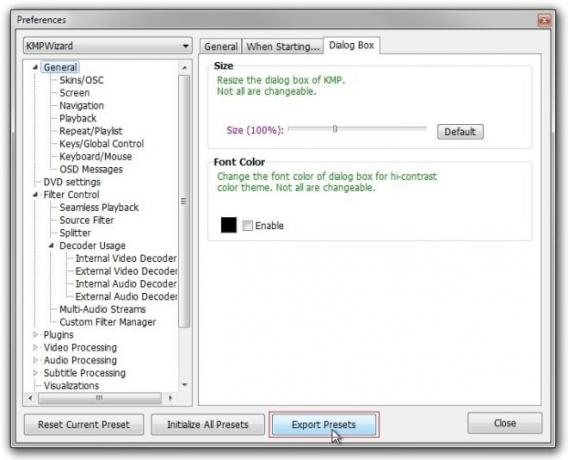
System Filter Manager
Den integrerade System Filter Manager låter dig se hårdvaru- och mjukvarukomponenter och filter som används för att spela mediefilen. Det kan komma att vara praktiskt i fall där du vill lösa problem med ljud- och videouppspelning. Du kan också aktivera / inaktivera önskat filter. Du kan helt enkelt trycka på Flik -knappen på tangentbordet för att få fram informationspanelen för uppspelning, som visar dig information om video- och ljudavkodare som används, videoupplösning, ljudström, videoudergivare etc.
Anpassade skinn
Alternativ för hudanpassning låter dig finjustera den övergripande utsikten för KMPlayer-gränssnittet. Det låter dig inte bara anpassa standardhudet, till exempel att ändra dess färgmönster, utan låter dig också ladda ner ytterligare skinn från KMPlayer officiella forum. Användning av en ny hud förändrar spelarens hud samt olika KMPlayer-användargränssnitt för element, till exempel högerklick-sammanhangsmeny, knappfärger och nyanser etc.

Integrering av medieinformation
Klicka på högerklicka på snabbmenyn Media information (eller använd Alt + J hotnyckel kombination) att öppna Medieinformation trösta. Den visar dig omfattande metadatainformation om mediefilen som spelas upp. All information grupperas under Allmänt, video och Audio avsnitt, Det hjälper dig att snabbt upptäcka ljud- och videokodeken som krävs för att spela mediefilen. Den visar också upplösning av videon, bildförhållande, antal ljudkanaler, bithastighet, samplingsfrekvens, komprimeringsläge, ljudspråk och mer.

TV Tuner Card Support
KMPlayer låter dig också spela TV-kanaler med hjälp av TV-mottagare som finns tillgängliga på marknaden. Detta ger dig en flexibilitet att anpassa TV-kanaler enligt dina önskemål. Du måste dock konfigurera både din TV-enhet och KMPlayer för att få dem att fungera tillsammans.
Spel
Ljud- / videouppspelningsrelaterad funktionsuppsättning är den uppenbara grundpelaren för mediaspelare, men hur många av dem tillåter dig faktiskt att spela spel? Japp! KMPlayer har denna förmåga; det låter dig spela 2D-spel helt gratis. Just nu finns det bara ett spel tillgängligt att spela, Frontline Defense 2 - ett tornförsvar, mycket beroendeframkallande spel med primitiv grafik och intuitiva kontroller. Förhoppningsvis kommer utvecklare att lägga till fler spel i spelavsnittet.

Så där har du det, en mediaspelare som inte bara erbjuder ett ögon-godisgränssnitt utan också packar en massa funktioner som säkert gör det till en av de bästa mediaspelarna. Vi har försökt att täcka några förbises men ändå lysande funktioner och kan ha missat många. Om du tror att det finns en funktion som är värd att lägga till i listan, meddela oss i kommentarer.
Sök
Nya Inlägg
Texmaker är en gratis korsplattform LaTeX Editor
LaTeX är ett dokumentmarkeringsspråk och förberedelsessystem för in...
Få oändlig rullning på Windows Desktop med WindowSlider
Med virtuella stationära datorer kan du ha flera arbetsutrymmen til...
Rsrdp: Upprätta flera fjärrskrivbordsanslutningar i samma fönster
rsrdp är ett portabelt applikationshanteringsprogram för fjärrskriv...